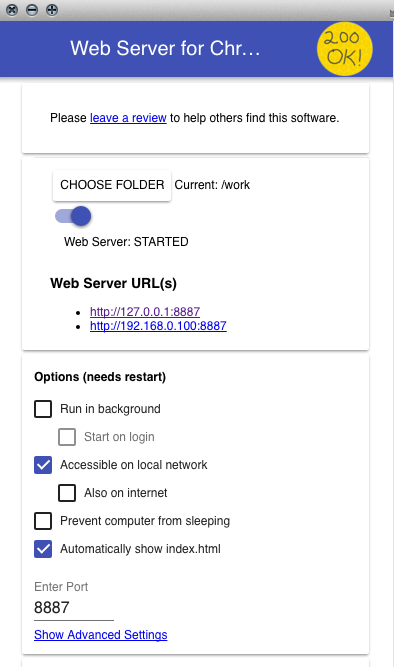Comment puis-je accéder à mon localhost depuis mon appareil Android?
je suis capable d'accéder à mon serveur Web portable en utilisant L'émulateur Android, j'utilise 10.0.2.2:portno
fonctionne bien.
mais quand je connecte mon vrai téléphone Android, le navigateur de téléphone ne peut pas se connecter au même serveur web sur mon ordinateur portable. Le téléphone est connecté à l'ordinateur portable à l'aide d'un câble USB. Si je lance le bad dispositifs de commande, je peux voir de mon téléphone.
Qu'est-ce que je rate?
30 réponses
USB ne fournit pas le réseau à l'appareil mobile.
si votre ordinateur de bureau et votre téléphone sont connectés au même WiFi (ou à tout autre réseau local), alors utilisez votre adresse IP de bureau assignée par le routeur (pas localhost et pas 127.0.0.1 ).
pour connaître l'adresse IP de votre bureau:
- tapez dans la ligne de commande
ipconfig(Windows) ouifconfig(Unix)- sur Linux, le One-liner
ifconfig | grep "inet " | grep -v 127.0.0.1ne donnera que les choses importantes - Il ya un tas de suggestions sur la façon d'avoir une sortie similaire sur Windows
- sur Linux, le One-liner
- il va y avoir un tas de PI
- essayez tous les produits (sauf les mentionnés ci-dessus
localhostet127.0.0.1)
si votre téléphone est connecté au réseau mobile , puis les choses vont être plus difficiles.
Soit aller hardcore:
- trouvez d'abord votre adresse IP externe du routeur ( https://www.google.de/search?q=myip )
- ensuite, sur le routeur, envoyer un peu de port à
<your desktop IP>:<server port number> - enfin utiliser l'adresse IP externe et le port transmis
c'est très simple.
allumez le Hotspot Wifi de votre téléphone/routeur Android et connectez votre ordinateur portable à votre téléphone.
démarrer votre serveur à localhost (j'utilise Wamp server)
ouvrez maintenant l'invite de commande et entrez ipconfig commande vous obtiendrez les choses suivantes
Wireless LAN adapter Wireless Network Connection:
Connection-specific DNS Suffix . :
Link-local IPv6 Address . . . . . : fe80::80bc:e378:19ab:e448%11
IPv4 Address. . . . . . . . . . . : **192.168.43.76**
Subnet Mask . . . . . . . . . . . : 255.255.255.0
Default Gateway . . . . . . . . . : 192.168.43.1
Copiez ce 192.168.43.76 dans votre navigateur mobile.
Note : Veuillez définir votre réseau comme"Réseau À domicile". mettre Réseau À domicile signifie permettre à votre ordinateur de partager des choses avec d'autres appareils sur le même réseau. Si vous utilisez Windows 10 aller à WiFi > propriétés réseau du réseau actuel > faire de ce PC Une découverte.
les utilisateurs de mac osx
j'ai eu du succès en permettant la gestion à distance:
- assurer votre
phone and laptop are connected to the same wifi network- sur mac, passez à
system preferences/sharingenable remote management
vous verrez un message similaire à celui-ci
, d'Autres utilisateurs peuvent gérer votre ordinateur utilisant l'adresse
some.url.com
Sur votre appareil android, vous devriez maintenant être en mesure de frapper some.url.com , qui délègue à localhost sur votre mac. Vous pouvez également utiliser ifconfig pour obtenir l'ip de votre macbook
solution portable avec ngrok (tout système D'exploitation avec noeud ou npm)
si cela ne vous dérange pas d'exposer votre projet avec un domaine temporaire, vous pouvez utiliser ngrok . Laisser disons que j'ai une application qui fonctionne sur localhost:9460
npm install ngrok -g
ngrok http 9460
cela me donnera:
Session Status online
Update update available (version 2.2.8, Ctrl-U to update)
Version 2.2.3
Region United States (us)
Web Interface http://127.0.0.1:4040
Forwarding http://f7c23d14.ngrok.io -> localhost:9460
Forwarding https://f7c23d14.ngrok.io -> localhost:9460
Connections ttl opn rt1 rt5 p50 p90
0 0 0.00 0.00 0.00 0.00
je peux maintenant atteindre https://f7c23d14.ngrok.io comme un moyen de voir à distance localhost. C'est génial de partager le travail de conception ou de progrès avec les clients
solution alternative avec nginx proxy pass
si vous exécutez quelque chose comme ça à travers NGINX proxy_pass, il vous en faudra un peu plus peaufinage - c'est une approche hacky, mais ça marche pour moi et je suis ouvert aux suggestions pour l'améliorer:
- activer la gestion à distance (comme mentionné ci-dessus)
- définit temporairement le serveur pour écouter sur le port
81par opposition à80 -
sudo nginx -s reload - visite
http://youripaddress:81
``
server {
listen 80;
listen 81; # <-------- add this to expose the app on unique port
server_name ~^(local|local\.m).example.com$;
...
}
recharger et visiter http://youripaddress:81
j'ai trouvé une solution rapide à ce problème. Essayez ce lien . Ça devrait t'aider à régler le problème.
Je n'ai changé qu'une chose, où le tutoriel dit que vous changez '127.0.0.1' EN 'All', changez-la en adresse IP sur laquelle votre serveur tourne à la place.
après cela, vous devriez être en mesure de vous connecter à votre hébergeur Local.
ci-dessous une copie (relue) des informations de la page liée:
Étape 1
installez le serveur Wamp (ou tout autre que vous préférez).
C'est l'un des meilleurs serveurs je sais configurer un serveur local. Si vous avez installé Apache ou tout autre serveur, ignorez cette étape.
télécharger et installer Wamp Server à partir d'ici.
l'Étape 2
ajouter une nouvelle règle pour le port 80 dans le pare-feu Windows.
-
ouvrez le Panneau de configuration et sélectionnez Pare-feu Windows.
-
sélectionnez Paramètres avancés à partir du panneau gauche de la page de configuration du pare-feu Windows.
-
sélectionnez règles entrantes à partir du panneau de gauche, puis sélectionnez Nouvelle règle.
-
sélectionnez Port et cliquez sur Suivant.
-
sélectionner la Bouton radio "ports locaux spécifiques" et entrer 80 comme valeur du port.
-
garder la connexion inchangée et passer à l'étape suivante.
-
Gardez les options de profil inchangées et cliquez sur Suivant.
-
donnez un joli nom à votre nouvelle règle et cliquez sur Terminer.
cela permettra l'accès au port 80 sur le réseau local IP.
Étape 3
édite le httpd.fichier conf du serveur Wamp pour corriger l'erreur 403.
nous devons éditer ce fichier. Dans le cas contraire, nous obtiendrons l'erreur 403 interdite lorsque nous accéderons au serveur local via une IP réseau locale.
-
cliquez sur l'icône Wamp server tray.
-
Ouvrir un serveur Apache sous-menu.
-
sélectionnez httpd.conf.
-
trouver cette section de configuration dans le httpd.fichier conf:
Directory “c:/wamp/www/” # # Possible values for the Options directive are “None”, “All”, # or any combination of: # Indexes Includes FollowSymLinks SymLinksifOwnerMatch ExecCGI MultiViews # # Note that “MultiViews” must be named *explicitly* — “Options All” # doesn’t give it to you. # # The Options directive is both complicated and important. Please see # http://httpd.apache.org/docs/2.2/mod/core.html#options # for more information. # Options Indexes FollowSymLinks # # AllowOverride controls what directives may be placed in .htaccess files. # It can be “All”, “None”, or any combination of the keywords: # Options FileInfo AuthConfig Limit # AllowOverride all # # Controls who can get stuff from this server. # # onlineoffline tag – don’t remove Order Deny,Allow Deny from all Allow from 127.0.0.1
trouvez et remplacez ‘127.0.0.1’ par ‘All’, enregistrez le fichier et redémarrez votre serveur Wamp.
Étape 4
trouvez L'adresse IP de votre réseau local.
-
ouvrez l'invite de commande.
-
tapez et entrez la commande
ipconfig. -
dans mon cas, l'adresse de mon réseau local est 10.0.0.2.
C'est L'IP dont vous avez besoin pour accéder à votre hébergeur local sur votre téléphone Android via wifi. Pour tester si cela fonctionne, tapez l'adresse IP dans votre navigateur de bureau où votre serveur localhost est installé. Le navigateur doit afficher votre page localhost réussi. Cela permettra de s'assurer que cette IP réseau local est maintenant accessible avec succès sur votre téléphone Android.
j'espère que ce tutoriel vous aidera à accéder à votre hébergeur local via wifi.
sur PC Windows, vous n'avez peut-être pas besoin de faire autre chose que de découvrir votre adresse IPv4 en utilisant la commande" ipconfig".
- Étape 1 : Connectez votre téléphone à un PC à l'aide D'un câble USB.
- Étape 2: Utilisez la commande 'ipconfig' pour connaître votre adresse IPv4 (adresse IP externe du routeur) E. g 192.168.1.5 dans mon cas.
- Étape 3: Il suffit d'accéder "192.168.1.5: 8080" à partir de votre navigateur téléphonique. Il fonctionne !
Autres Détails Sur L'Environnement : Windows 7, Google Nexus 4 (4.2.2), Tomcat Server, Application Grails.
vous devez également vous assurer que vous avez la permission d'accéder à internet dans le fichier AndroidManifest:
<uses-permission android:name="android.permission.INTERNET"/>
avec la solution simple (il suffit d'accéder laptop_ip_addr:port à partir d'un appareil mobile, lorsque le mobile et l'ordinateur portable sont sur le même WiFi), j'obtiens une erreur ERR_CONNECTION_REFUSED . Autrement dit, mon MacBook semble refuser la tentative de connexion à partir de mon mobile.
BAD Inverse Socket (Android uniquement)
Cette solution œuvres pour moi (testé avec un MacBook):
- se Connecter appareil mobile Android avec câble USB à l'ordinateur portable
- activer débogage USB sur appareil mobile
- Sur l'ordinateur, exécutez
adb reverse tcp:4000 tcp:4000- utilisez votre numéro de port personnalisé au lieu de
4000
- utilisez votre numéro de port personnalisé au lieu de
- maintenant, sur l'appareil mobile, vous pouvez naviguer à
http://localhost:4000/, et il sera effectivement se connecter à l'ordinateur portable, pas le mobile dispositif
voir instructions ici .
l'inconvénient est que cela ne fonctionne qu'avec un appareil mobile simple à la fois . Si vous voulez accéder avec un autre appareil mobile, vous devez d'abord déconnecter le premier (désactiver débogage USB ), connecter le nouveau (activer débogage USB ), et lancer adb reverse tcp:4000 tcp:4000 à nouveau.
ngrok (fonctionne avec tous les appareils)
une autre solution qui devrait toujours fonctionner est ngrok (comme mentionné dans d'autres réponses). Il fonctionne sur Internet, et non sur le réseau local.
c'est extrêmement facile à utiliser:
brew cask install ngrok
ngrok http 4000
cette sortie, entre autres informations, une ligne comme
Forwarding http://4cc5ac02.ngrok.io -> localhost:4000
Maintenant, vous pouvez naviguer vers http://4cc5ac02.ngrok.io sur tout appareil qui est connecté à Internet, et cette URL redirige à localhost:4000 de votre ordinateur portable.
notez que tant que la commande ngrok est en cours d'exécution (jusqu'à ce que vous frappiez Ctrl-C ), votre projet est publiquement servi. Tous ceux qui ont L'URL peuvent le voir.
il y a cependant une bien meilleure solution. Vous pouvez accéder à votre machine hôte avec l'adresse IP "10.0.2.2". Il a été conçu de cette façon par L'équipe Android. Ainsi, votre serveur web peut parfaitement fonctionner à localhost et à partir de votre application Android vous pouvez y accéder via "http://10.0.2.2:8080".
Comme c'est une vieille question, il est une nouvelle façon de faire ce qui est vraiment très simple. Télécharger le Extension ADB Chrome et ensuite suivre ces instructions:
https://developers.google.com/chrome-developer-tools/docs/remote-debugging
" redirection de Port sur Chrome pour Android rend facile de tester votre site de développement sur mobile. Il fonctionne en créant un port TCP d'écoute sur votre appareil mobile qui correspond à un port TCP particulier sur votre machine de développement. Le trafic entre ces ports passe par USB, donc la connexion ne dépend pas de votre configuration réseau."
plus de détails ici: https://developer.chrome.com/devtools/docs/remote-debugging#port-forwarding
vous pouvez avoir votre serveur web à l'écoute sur votre interface loopback et non sur votre interface réseau. Les principaux signes en sont:
- rencontre
127.0.0.1etlocalhost(à partir de localhost ou émulateur Android) travail - rencontre
192.168.xxx.xxxne fonctionne pas, que ce soit à partir de localhost, LAN ou WAN
je parle plus sur le diagnostic de cette et la fixation de ce dans une réponse ici .
Exécuter CMD en tant qu'administrateur
et sur L'écran CMD type ipconfig et l'écran apparaîtra avec le texte
comme cette photo
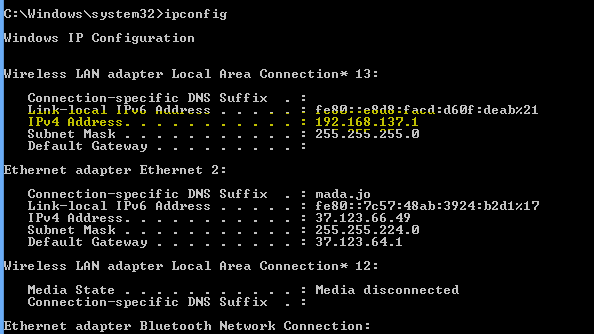
et vous pouvez accéder à votre hébergeur local en utilisant cette ip vous devez être connecté au même réseau que votre pc connecté à
Essayez d'aller à ce fichier:
C:\wamp\bin\apache\Apache2.2.11\conf\httpd.conf
# onlineoffline tag - don't remove
Order Deny,Allow
Allow from all // change it Deny
Allow from 127.0.0.1
et changez 10.0.2.2 à votre adresse IP.
enfin fait à Ubuntu, j'exécute le serveur nodejs sur localhost: 8080
1) ouvrir un terminal tapez ifconfig vous obtiendrez ip quelque chose comme ceci: inet addr: 192.168.43.17
2) maintenant il suffit de mettre l'adresse url comme ceci : "192.168.43.17: 8080" (8080 port provenant du numéro de port de localhost) ex: "192.168.43.17: 8080 / fetch "
j'ai utilisé ce procédé:
- Installer Fiddler sur le PC
- configurer un PC et un appareil Android en suivant ces excellentes instructions
- allez simplement au navigateur sur L'appareil Android et tapez http://ipv4.fiddler pour accéder au localhost
notez que ce processus vous oblige à changer les paramètres WiFi sur L'Android appareil au début et à la fin de chaque session. J'ai trouvé ça moins douloureux que d'enraciner mon appareil Android.
tout d'abord, connectez votre téléphone et votre ordinateur au wifi commun.
alors, ouvrez l'invite de commande en utilisant run en tant qu'administrateur
Donner la commande ipconfig
qui montre l'ip du réseau local sans fil
utiliser l'ip: port de votre serveur pour accéder au téléphone
la façon la plus facile d'utiliser par défaut localhost est d'utiliser http://localhost:port . Cela fonctionne dans un ordinateur portable et Android ainsi.
si cela ne fonctionne pas, alors dans android Définir L'IP par défaut de votre téléphone à 127.0.0.1: port:)
Ouvrir un terminal et tapez :-
hostname -i
#127.0.0.1
hostname -I
#198.168.*.*
tout d'abord, rendez statique l'adresse IP de votre machine(où le serveur est en cours d'exécution). Entrez cette adresse IP statique dans le code android.
Allez ensuite à l'interface de votre routeur wifi et vérifiez le panneau de gauche. Vous verrez l'option telle que Port forwarding / forwarding. Cliquez dessus et faites avancer le port 80.
Maintenant, éditez votre fichier htttpd.conf et éditez-le pour
Allow from All
. Redémarrez votre serveur. Tout devrait fonctionner correctement maintenant.
De plus, vous pouvez réserver l'adresse IP de votre machine pour qu'elle vous soit toujours attribuée.
Dans le panneau gauche de l'interface de votre routeur, trouvez DHCP -> Address Reservation , cliquez dessus. Saisissez L'adresse MAC de votre machine et L'adresse IP que vous avez saisie dans le code. Cliquez sur enregistrer. Cela permet de réserver l'adresse IP de votre machine.
une solution pour connecter mon appareil mobile à mon serveur wamp basé sur mon ordinateur portable:
d'abord, le wifi n'est pas un routeur. Pour vous permettre de connecter mon mobile à mon wamp serveur localhost sur mon portable, j'ai besoin d'un routeur. J'ai téléchargé et installé un routeur virtuel gratuit: https://virtualrouter.codeplex.com /
la configuration est vraiment simple:
- droit cliquez sur l'icône du routeur virtuel dans le système Tray
- cliquez sur Configurer le routeur virtuel
- remplir un mot de passe
- si votre connexion internet est en ethernet, choisissez connexion partagée: Ethernet
- puis branchez wifi sur votre ordinateur portable et votre appareil
- sur votre périphérique connectez-vous au nom de réseau du routeur virtuel
, Alors vous pouvez vous connecter à votre ordinateur portable via votre appareil en lançant un navigateur et remplir L'adresse IPV4 de votre ordinateur portable (pour le trouver sur windows, tapez cmd : ipconfig, et trouver l'adresse ipv4)
vous devriez voir votre page d'accueil du serveur wamp.
rencontrait ce problème en utilisant plusieurs serveurs localhost différents. J'ai enfin pu démarrer mon application au téléphone en quelques secondes en utilisant simplement le serveur Python. Cela ne prend que quelques secondes et vaut donc la peine d'essayer avant de trouver des solutions plus compliquées. Tout d'abord, assurez-vous que vous avez Python installé. cmd+r et tapez python pour Windows ou $ python --version pour Mac terminal.
suivant:
cd <your project root>
$ python -m SimpleHTTPServer 8000
alors juste trouver l'adresse de votre machine hôte sur le réseau, j'ai utilisé System Preferences/Sharing sur mac pour le trouver. Tapez cela dans votre appareil Android et devrait charger votre index.html et vous devriez être bon.
Si non, alors le problème est autre chose et vous voudrez peut-être chercher dans certains des autres solutions proposées. Bonne chance!
* EDIT *
une autre solution rapide à essayer si vous utilisez Chrome est le serveur Web pour L'extension Chrome. J'ai trouvé un moyen rapide et super facile d'accéder à localhost sur mon téléphone. Il suffit de vérifier Accessible to local network sous le Options et il devrait fonctionner sur votre cellule sans aucun problème.
ngrok vous permet de mettre votre localhost sur un serveur temporaire et est très simple à configurer. J'ai fourni quelques étapes ici qui peuvent être trouvées dans le lien:
- Téléchargez le zip ngrok à partir du lien ci-dessus
- ouvrir le zip
- exécutez votre serveur localement et notez le numéro de port
- dans le terminal, allez dans le dossier où ngrok vit et tapez
ngrok http [port number]
vous verrez un petit tableau de bord dans votre terminal avec une adresse pointant vers votre hôte local. Pointez votre application à cette adresse et construisez sur votre appareil.
bien qu'une réponse ait été acceptée mais cela a fonctionné pour moi:
- assurez-vous que votre ordinateur et votre appareil android sont sur le même réseau.
- obtenez l'adresse ip de votre ordinateur. (dans le cas de mac type
ifconfigterminal intérieur et chercheren0/en1 -> inetil devrait être quelque chose comme19*.16*.1.4.) (sur windows, utilisez `ipconfig) -
ouvrez vos paramètres mobiles et allez sur le réseau - > presse longue votre réseau wifi - > modifier le réseau - > faire défiler vers le bas vers les options avancées -> choisir le manuel proxy et dans le nom d'hôte proxy taper votre adresse i.e.
19*.16*.1.4à l'intérieur du port entrez votre port. et de l'enregistrer. -
recherchez
what is my ipdans google chrome, et obtenez votre ip, disons qu'il est1**.1**.15*.2** - essayez d'accéder à
1**.1**.15*.2**:port/depuis votre appareil mobile.
C'est aussi simple que cela.
C'est ce qui a fonctionné pour moi, j'ai ajouté une autre ligne après le 127.0.0.1 ip pour spécifier exactement adresse ip du réseau local (pas l'adresse ip publique) de l'appareil que je voulais utiliser. Dans mon cas, mon Samsung Galaxy S3
comme suggéré par Bangptit édite le httpd.fichier conf (x étant les numéros de version): C:\wamp\bin\apache\Apache2.x.x\conf\httpd.conf
rechercher la balise onlineoffline et ajouter l'adresse ip de votre téléphone (j'ai trouvé l'adresse ip de mon téléphone) dans mes pages de configuration de routeurs):
étiquette online offline-don't remove
Order Deny,Allow
Deny from all
Allow from 127.0.0.1
mon téléphone ip dans la ligne ci-dessous
Allow from 192.168.1.65
Allow from ::1
Allow from localhost
on pourrait étendre cela pour inclure un sous-domaine entier aussi pour par exemple 192.168.1.0 / 24 etc
la façon la plus facile (cela a fonctionné parfaitement pour moi) est d'héberger localement votre site à 0.0.0.0:<port_no> et pour y accéder en utilisant des appareils mobiles, utilisez <local_ipv4_address>:<port_no>/<path> dans le navigateur.
- pour connaître votre adresse ipv4 locale, tapez
ipconfigdans cmd - tout périphérique connecté au même réseau peut accéder à cette url.
Ngrok est la meilleure solution.
Si vous développez PHP, alors je vous recommande d'installer Laravel Valet , il a des versions MacOS et Linux, alors vous pouvez utiliser la commande valet share . Si vous développez une technologie frontend et avez besoin de partager un port comme 3000, alors utilisez ngrok directement ngrok http 3000
utiliser connectify et xampp ou l'équivalent, et taper l'adresse ip sur la barre D'URL mobile pour accéder
personnellement je n'insiste pas pour utiliser localhost lors de l'utilisation de l'appareil, il n'y a pas de solution facile.
il suffit de commencer l'activité où vous vous connectez à localhost où vous pouvez utiliser l'émulateur. Quelle que soit l'information que vous avez à obtenir à partir de l'appareil peut être générée avec facilité et peut être envoyé à l'activité comme paramètre.
ce qui a fonctionné pour moi ( cible: déboguer une application Windows server tournant sur localhost:99999 à partir d'une application client tournant sur android phone)
- téléphone et pc connectés sur le même réseau, p.ex. 192.168.1.xxx ( connecté via le wifi dans mon cas)
- activer le port 99999 dans le pare-feu windows
- exécuter en tant qu'administrateur: netsh http ajoutez urlacl url=http://*:99999/ utilisateur=tout le monde
puis l'url de l'application de service (my_dev_machine_ip: 99999 / path_to_service) était accessible depuis le téléphone.
Ajout d'une solution pour les futurs développeurs.
adresse de copie de votre adresse ip. cliquez droit sur votre réseau -> réseau et partage-> cliquez sur la connexion que vous avez actuellement-> détails-> alors l'adresse à côté de l'adresse ipv4 est votre adresse ip, note ce quelque part
allez à panneau de configuration -> système et sécurité -> pare-feu windows - > Paramètres avancés - > règles entrantes - > nouvelles règles (suivez les étapes pour ajouter un port E. g 80, its really simple à suivre)
mettez votre adresse ip que vous avez notée sur votre navigateur et le numéro de port pour lequel vous avez créé la règle à côté. E. g 192.168.0.2: 80 et wala.
solution Possible si elle ne se connecte pas. cliquez avec le bouton droit de la souris sur network->open network and sharing-> regardez sous view your active connections, sous le nom de votre connexion au type de connexion et cliquez dessus si elle est publique, et assurez-vous de la changer pour un réseau d'accueil.
sa ligne de commande très simple , - GOTO (Window + R [type cmd]) - type ipconfig , qui affichera l'adresse IP actuelle de votre PC-write taht adresse IP sur le navigateur de votre téléphone Android avec :80 E. g ( http://192.168.x.x: 80 )
fait
localhost apparaîtra sur votre téléphone
utilisant un câble USB:
(par exemple, si vous utilisez Wamp server):
1) Installez vos pilotes Android sur votre PC et téléchargez portable outil inversé D'attache Android et connectez votre appareil Android à travers le application D'outil inversé .
2) Cliquez sur l'icône WAMP > mettez en ligne (après redémarrage).
3) Ouvrez votre IP dans le navigateur Android (i.e. http://192.168.1.22 ou http://164.92.124.42 )
pour trouver votre adresse IP locale, cliquez sur Démarrer>Exécuter>cmd et tapez ipconfig et votre adresse IP apparaîtra dans la sortie.
C'est tout. Maintenant, vous pouvez accéder à (open) localhost à partir D'Android.